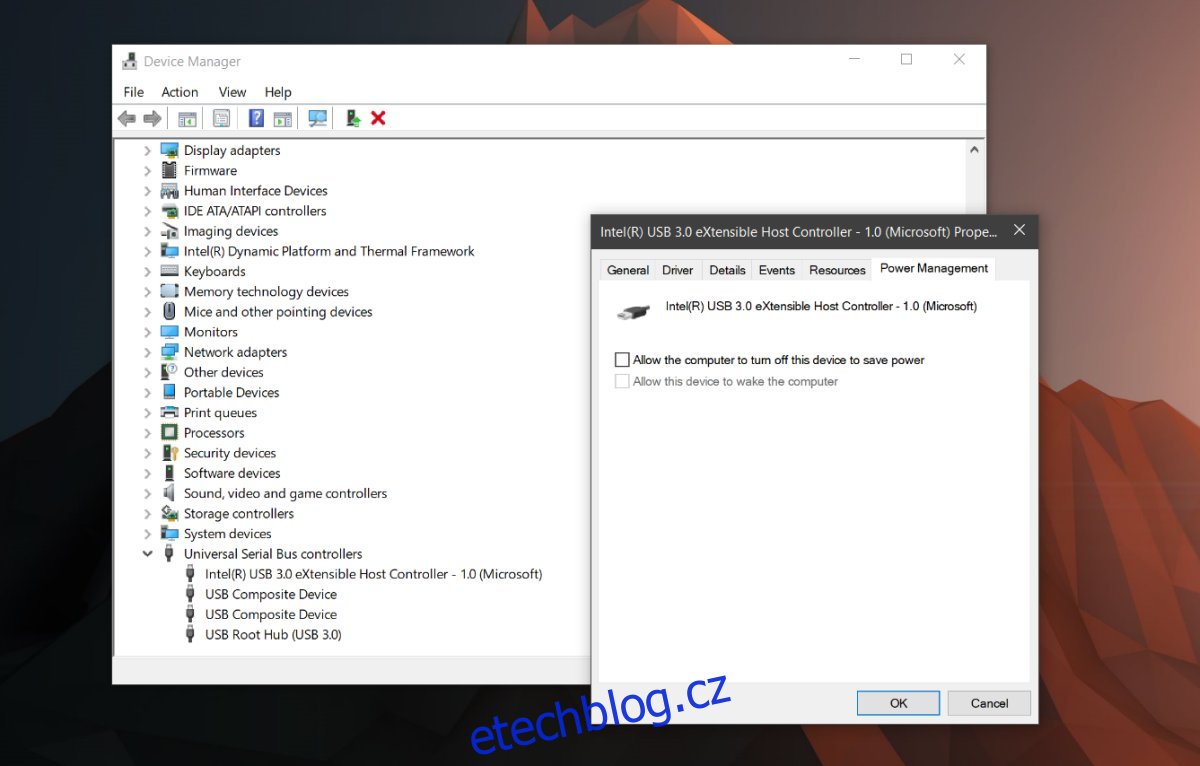Pásové podložky se liší v kvalitě; některé jsou skvělé a jiné ne. Nejde jen o přesnou dotykovou podložku, která dokáže provádět gesta. Jde také o samotný hardware. Některé notebooky dávají přednost estetice trackpadu a nakonec poskytují uživatelům něco, co je nemožné použít. Například některé notebooky Lenovo jsou dodávány s tím, co lze nejlépe popsat jako lesklou steal desku pro trackpad. Jiné notebooky mají něco, co se mnohem lépe používá. Bez ohledu na to je pro některé uživatele myš stále lepší. Pokud k notebooku připojujete myš, je lepší bezdrátová myš USB. Z velké části to bude fungovat bezchybně, i když to občas může fungovat. Pokud se vaše USB myš zpožďuje nebo náhodně přestává reagovat, je to proto, že se odpojuje, když by neměla. Zde je návod, jak opravit odpojení a zpoždění bezdrátové myši USB ve Windows 10.
Pokud myš USB nějakou dobu nepoužíváte, systém Windows ji vypne. Chcete-li jej znovu použít, stačí dvakrát kliknout a systém Windows jej znovu povolí. Jedná se o jednoduchou funkci úspory energie, která může vést k odpojení bezdrátové myši USB. Existují tři možné způsoby, jak to opravit.
Table of Contents
Správa napájení USB
Systém Windows může vypnout zařízení, která se nepoužívají, aby šetřil energii. Toto je užitečná funkce, ale někdy může fungovat s některými zařízeními USB. Může to být problém se zařízením, které není vytvořeno pro práci s touto funkcí, nebo aktualizace mohla něco vypnout. Rychlým řešením je zakázat správu napájení pro porty USB.
Otevřete Správce zařízení a rozbalte řadiče Universal Serial Bus. Poklepejte na zařízení USB a v okně vlastností přejděte na kartu Řízení spotřeby. Zrušte zaškrtnutí možnosti „Povolit počítači vypnout toto zařízení za účelem úspory energie“. Vaše myš by se měla přestat náhodně odpojovat. Měli bychom zdůraznit, že ne všechna zařízení USB mají kartu správy napájení.
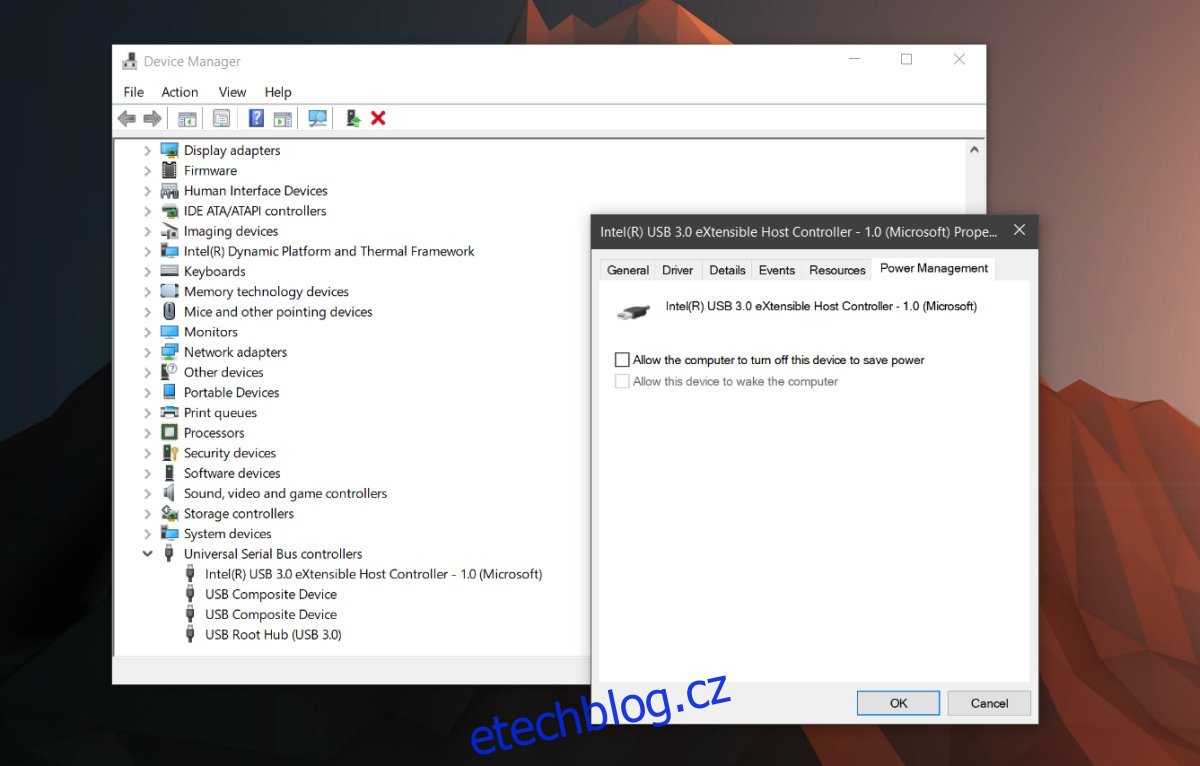
USB selektivní pozastavení
Váš plán napájení může pozastavit zařízení USB, aby se také šetřila energie. To se liší od funkce správy napájení, kterou jste deaktivovali v předchozí části. Musíte to nastavit na základě plánu. Klepněte pravým tlačítkem myši na ikonu baterie na hlavním panelu a vyberte ‚Možnosti napájení‘. Klikněte na aktuální plán napájení a poté klikněte na „Pokročilá nastavení plánu napájení“. Na kartě pokročilá nastavení vyhledejte „Nastavení USB“. Rozbalte tuto část a vypněte nastavení selektivního pozastavení USB.
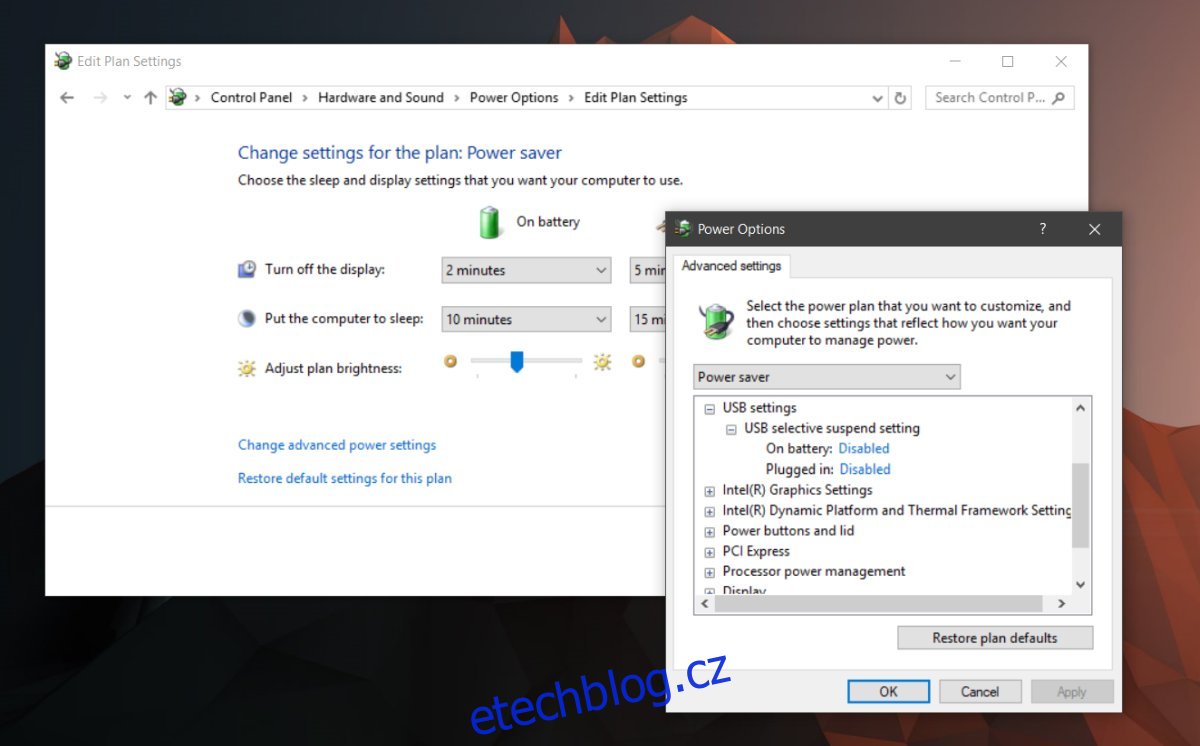
Odinstalujte a znovu nainstalujte ovladač
Pokud vše ostatní nevyřeší odpojení nebo zpoždění myši USB, zkuste odinstalovat a znovu nainstalovat ovladač. Otevřete Správce zařízení a vyhledejte myš USB v části Myši a další polohovací zařízení. Poklepáním na něj otevřete jeho vlastnosti. V okně Vlastnosti přejděte na kartu Disk a klikněte na „Odinstalovat zařízení“. Systém Windows jej odinstaluje. Vyjměte klíč pro bezdrátovou myš USB a znovu jej vložte. Systém Windows nainstaluje zařízení a problém by měl vyřešit.
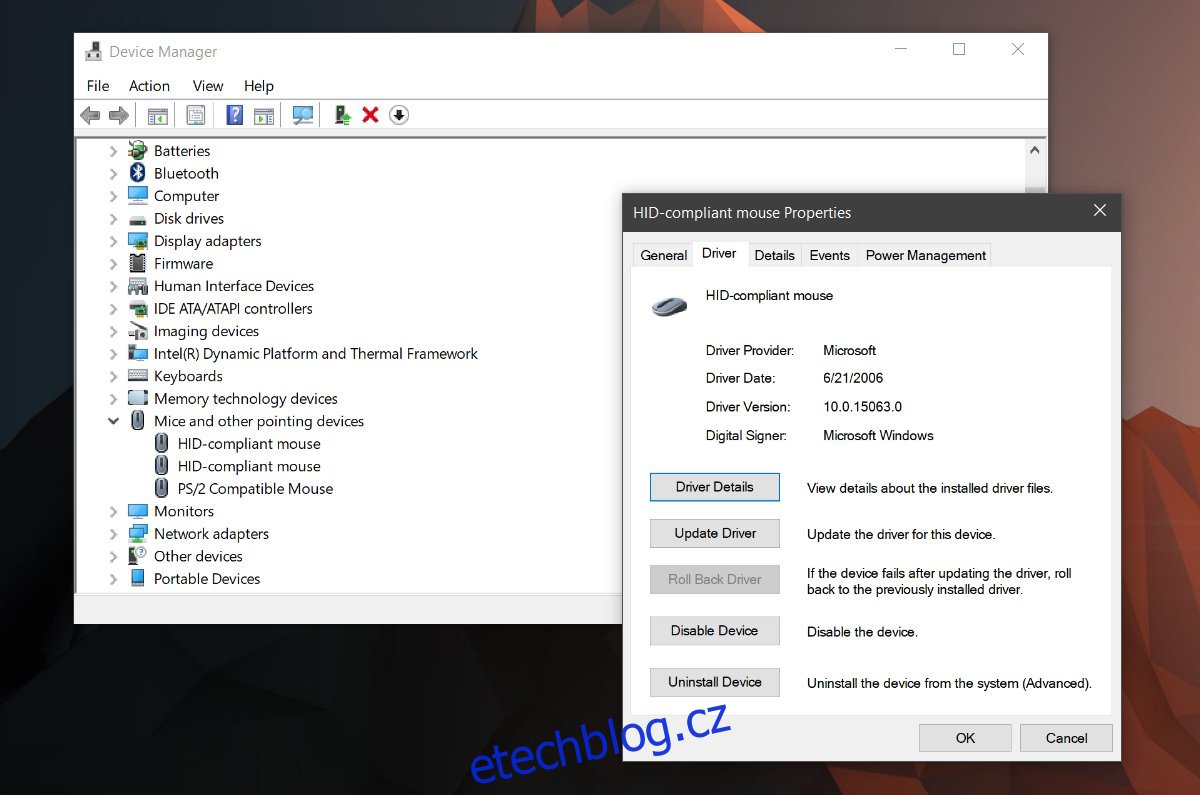
Problémy S Přístavem
Je malá šance, že se jedná o hardwarový problém. Pokud nic jiného nefunguje, zkuste změnit port, ke kterému jste dongle připojili. Připojte jiné zařízení k portu, ke kterému byla připojena bezdrátová myš USB. Zkontrolujte, zda není problém. Můžete zkusit připojit USB flash disk a zjistit, zda můžete přenášet soubory nebo zda má systém Windows potíže s detekcí zařízení. Pokud vám jiná zařízení dělají potíže, je možné, že máte problém s portem. Není to nic, s čím byste se měli příliš bát. Může to být jednoduchá oprava, ale ujistěte se, že se na to dívá někdo zkušený.